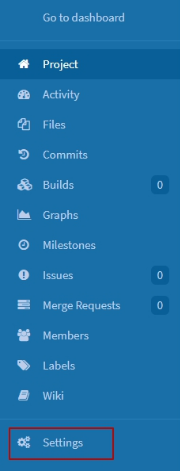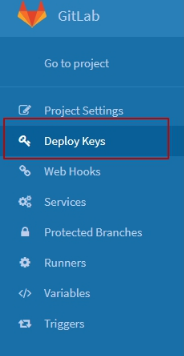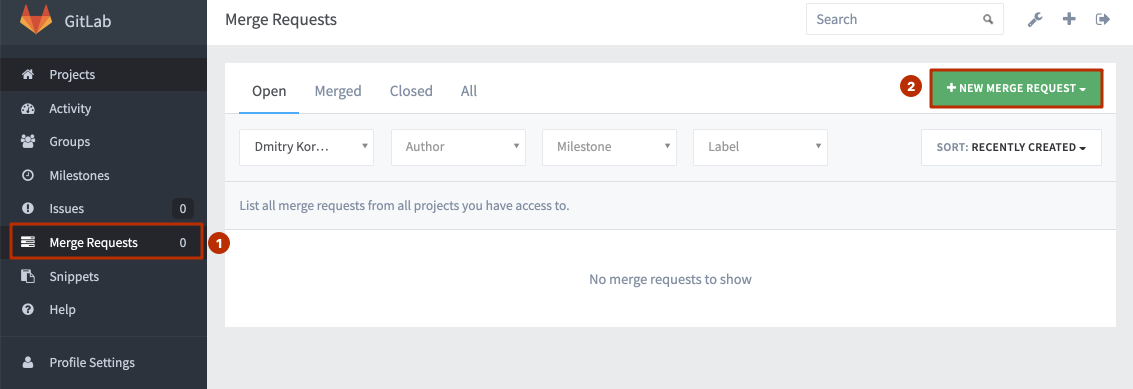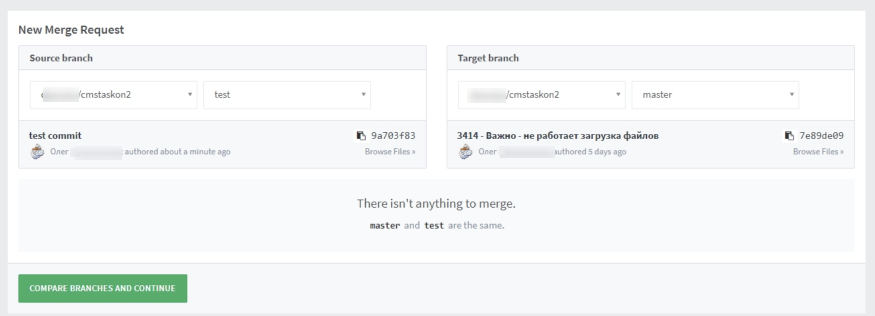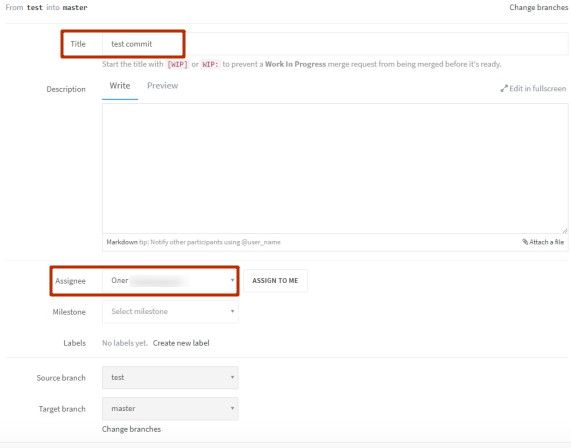Стандартные команды при работе с репозиторием (git)
В данном разделе мы собрали решение типовых задач, которые могут вам при работе с git репозиторием. В своих проектах мы используем обычную сборку git и GitLab. Поэтому в данных примерах могут быть примеры описанные при работе с данными программами.
Генерация и настройка ключей git для деплоя
- Для того чтобы сгенерировать deploy key, нужно подключиться к серверу по ssh. Затем выполнить команду ssh-keygen.
- В консоли появится диалог, в котором нужно будет ввести название файла, где будет сохранен ключ. Этот шаг можно пропустить, тогда ключ будет сохранен в файл с именем по умолчанию (id_rsa).
- После этого будет предложено ввести кодовую фразу для дополнительной защиты, этот шаг можно пропустить (чтобы не вводить фразу каждый раз, когда идет обращение к гиту).
- После этого ключ будет сгенерирован, и будет создано 2 файла с приватным и публичным ключами.Теперь нужно лишь скопировать публичный ключ и добавить его в гит репозиторий. Выполняем команду cd ~/.ssh и переходим в директорию, где сохранен наш ключ. Для того чтобы вывести его в консоль, выполняем команду cat <имя файла> (по умолчанию id_rsa.pub). ОБратите внимание, что нужен именно файл с расширением .pub (публичный ключ). Копируем содержимое файла.
- Далее в GitLab можно настроить репозитория.
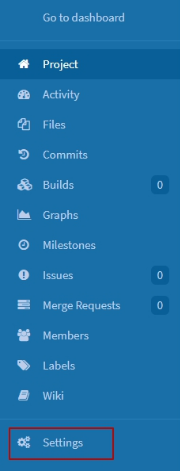
- А в разделе настроек выбрать пункт Deploy keys.
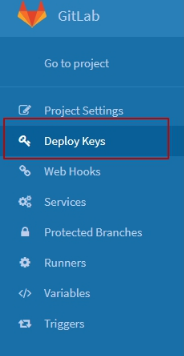
- Далее нажимаем “New Deploy Key” и попадаем в форму создания нового ключа. Вставляем ключ в поле Key, заполняем название (Title) ключа (в названии желательно указать имя пользователя и ip сервера, где был сгенерирован ключ).
Обновление проекта на git с сервера
Данная действие требуется, когда на сервере, где установлен проект, вносились правки напрямую (например, через sftp или ssh, а не через git).
Для обновления необходимо проделать следующие операции:
- Подключиться к серверу, на котором уже развернут проект, подключение производим через SSH.
- Убедиться, что мы находимся в нужной ветке, для этого вводим команду - “git branch”. Мы находимся в ветке “master”.
- Далее вводим команду - “git status”.
- Далее нужно убедиться в том, что есть изменения в файлах. Обычно Git помечает их красным цветом.
- Эти файлы необходимо добавить к индексируемым, следовательно вводим команду - “git add .” “Точка” говорит нам о том, что будут добавлены все файлы. Либо можно добавлять файлы через пробел “git add file1.php file2.php”.
- Снова проверяем статус репозитория “git status”, добавленные файлы должны быть быть отмечены зеленым цветом.
- Затем можно создать коммит - “git commit -m ‘your message here’”.
- Далее делаем “git pull origin master”, принимаем изменения из удаленного репозитория той ветки, в которой находимся.
- Далее отправляем наши изменения той ветки, в которой находимся - “git push origin master”.
- Проверяем статус локального репозитория - “git status”, в ответ получаем “On branch master. nothing to commit, working directory clean”.
Какие ветки создавать на новые проекты
Для работы над новым проектом по умолчанию git создаёт ветку master. Если у проекта будет 2 версии (тестовая и боевая), то вам перед началом разработки необходимо создать новую ветку - dev. Для этого нужно:
- Либо создать ветку с именем dev, локально выполнив команду “git checkout -b dev” находясь в ветке master;
- Либо создать новую верстку в репозитории посредством GitLab: Project - Branches - New Branch.
Как залить обновления на сервер с git
Если проект имеет только боевую версию (prod):
- Подключаемся по ssh (вводим логин, пароль, хост).
- Переходим в директорию с проектом cd (обычно cd var/www/site.ru - если не знаете, то уточните у Менеджера).
- Выполняем команду “git pull”.
Если проект имеет 2 версии: dev (тестовую версию) и prod (боевой проект)
Если у нас используется 2 версии проекта, то обновления заливаются в 2 ветки: dev и prod.
- Для выгрузки обновления подключаемся по ssh (вводим логин, пароль, хост).
- Переходим в директорию с тестовым или боевым проектом cd (обычно cd var/www/dev.site.ru или var/www/site.ru - если не знаете, то уточните у Менеджера).
- Далее проверяем, что мы находимся в dev ветке, для этого выполняем команду git branch, в результате получаем master или dev (если увидели не то, то выполняем команду для переключения в нужную ветку “git checkout <ветка>”).
- Если вы находитесь в нужной ветке, то выполняете “git pull”.



Как откатить коммит?
Если требуется отменить изменения в уже созданном коммите, допустим, вы что-то забыли дописать в коде, то нужно выполнить:
- Внимание! Данная операция не затронет внесённых изменений.
- Выполняем команду “git reset —soft HEAD^”.
- Отменяется последний коммит, далее мы вносим изменения в коде.
- Далее создаем новый коммит командой “git commit -m ‘add some code’ ”.
- И отправляем изменения в репозиторий командой “git push origin master”.
Если требуется откатить залитые правки до предыдущего коммита, то нужно выполнить:
- Осторожно! Эта команда безвозвратно удаляет несохраненные текущие изменения.
- Для начала нужно узнать хэш последнего коммита. Для этого выполняем команду “git show-ref —heads —hash master”.
- Далее вводим команду “git revert e882466”, где e882466 - первые 7 символов хэша текущего коммита.
- Далее нужно подтвердить откат коммита. Нужно ввести название коммита или оставить уже введенный автоматически текст Revert “add one more object” (это пример).
- Далее отправляем коммит в репозиторий командой “git push origin master” (если текущая ветка master).
Как перенести новый проект клиента в свой git?
В том случае, если проект редактировался напрямую через ftp или ssh, то требуется обновить версию проекта, размещенного на git. Для этого необходимо выполнить следующие шаги:
- Необходимо получить исходные файлы проекта, путем скачивания через FTP-клиент на свой компьютер.
- Необходимо получить базу данных проекта. Обычно выкачивается через через PhpMyAdmin, через SSH командой mysqldump или с помощью поддержки системного администратора (можно уточнить у Менеджера).
- Далее нужно сообщить Менеджеру, чтобы он создал новый репозиторий в GitLab для данного проекта.
- Далее клонируем пустой репозиторий к себе на локальный компьютер, например, в папку C:\Projects\foobar с помощью команды ‘git clone полный-путь-до-репозитория.git ’.
- Скачанный проект нужно поместить в папку с клонированным пустым репозиторием (который находится, например, в папке C:\Projects\foobar).
- Создать файл .gitignore и указать там необходимые файлы и директории, которые не должны попасть в git.
- Далее нужно отправить в гит файлы проекта, выполнив команду “git push origin master”.
- Далее нужно запросить у Менеджера доступный для это проекта домен (или поддомен) для разработки, а также доступы к SSH сервера, доступы для подключения к СУБД и выделенную базу данных для этого проекта, на котором будет вестись доработка проекта или обычное расположение.
- Необходимо зайти на сервер под полученными доступами SSH
- Начать развертывание проекта из git.
- Перейти в указанную Менеджером папку с поддоменом с помощью команды cd (обычно cd var/www/site.ru).
- Сгенерировать и настроить deploy keys (см. пункт 1).
- Выполнить команду ‘git clone полный-путь-до-репозитория.git ’.
- Заказать на сервер дамп базы данных с помощью команды scp с указанием размещения на сервере пути для дампа БД (она похожа на команду ssh).
- Развернуть дамп БД на сервере выполнить mysql -u USER -pPASSWORD DATABASE < /path/to/dump.sql.
- Если проект основан на фреймворке (Yii2, Symfony ¾, Laravel, Zend или другой), то необходимо подтянуть зависимости PHP пакетов (расширений).
- Нужно установить composer.phar в папку проекта, выполнив команды, указанные по этому адресу https://getcomposer.org/download/.
- Выполнить команду composer.phar update.
- Загрузить файлы и директории, которые ранее добавили в .gitignore.
- Проверить работоспособность проекта, пройдя по поддомену/домену.
Отправка проекта в Git, если будет выполнятся code review
Code review - процесс проверки кода на предмет технических не соответсвий и ошибок.
Для удобного просмотра изменений бновления нужно вгрузить в ветку master через Merge Request (не путать с консольной командой merge) в панели управления репозиторием GitLab.
Для этого выполните следующие действия:
- В разделе Merge Requests в панели управления репозиторием GitLab перейти в раздел “New Merge Request”.
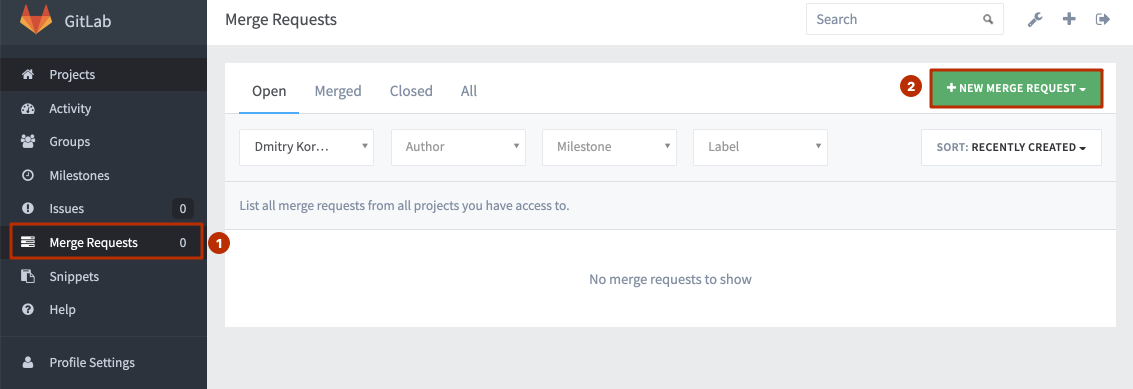
- Далее в качестве Source branch выбрать ветку dev, а в качестве Target branch соответственно master ветку.
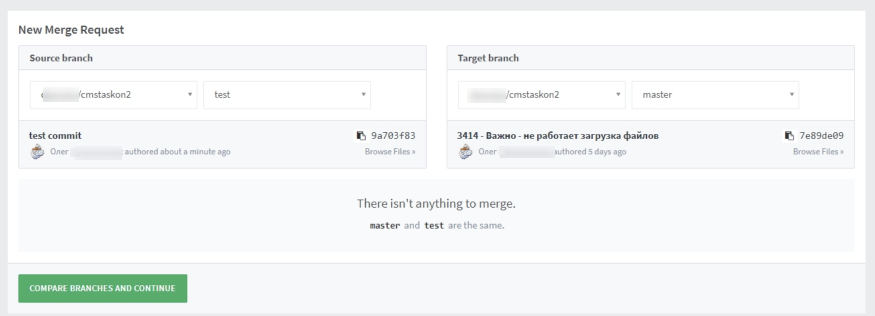
- После нажатия на кнопку Compage branches and continue отобразится следующая форма:
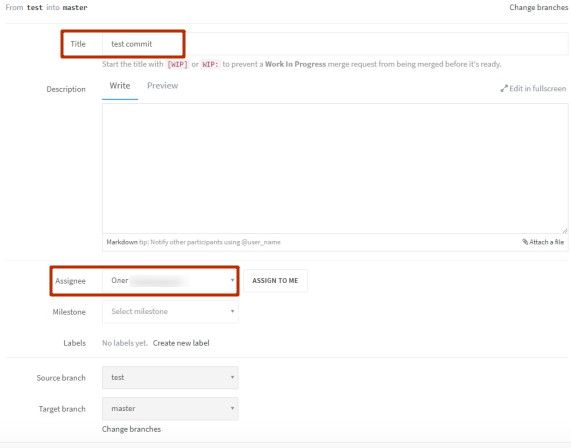
В качестве Title необходимо указать ID и наименование задачи из багтрекера, а также необходимо закрепить merge request за проверяющим порграммистом выбрав его в поле Assignee.
После того как проверяющий проверил реализованный код, то необходимо произвести git pull на сервере в продакшн версии проекта.